本地打印机怎么连接 电脑添加本地打印机步骤
更新时间:2023-12-02 15:04:40作者:xtang
在现如今信息高速发展的时代,打印机已经成为我们生活中必不可少的一部分,无论是在学校、办公室还是家庭,我们都需要打印各种文件和照片。而本地打印机连接电脑就是我们使用打印机的第一步。如何正确地连接本地打印机并添加到电脑上呢?接下来我们将详细介绍一下连接本地打印机的步骤。无论是初次接触打印机的新手,还是有一定经验的老手,都可以通过这些简单的步骤轻松完成打印机的连接。让我们一起来了解一下吧。
具体步骤:
1.将电脑与打印机进行连接后,点击电脑的开始,然后选择设备和打印机的选项。
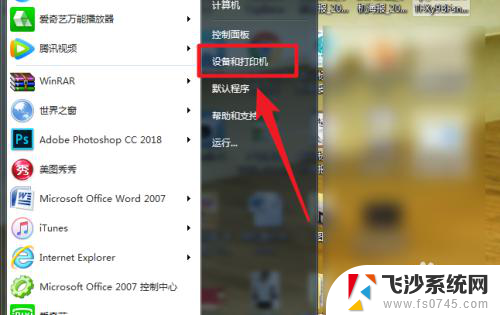
2.进入后,在设备界面,点击上方的添加打印机的选项。
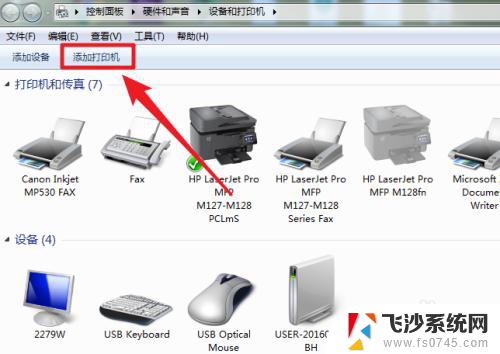
3.点击后,在弹出的窗口中,选择添加本地打印机。
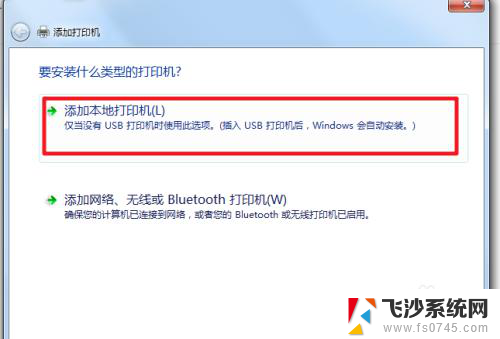
4.点击以后,页面需要我们选择打印机的端口,选择后,点击下一步。
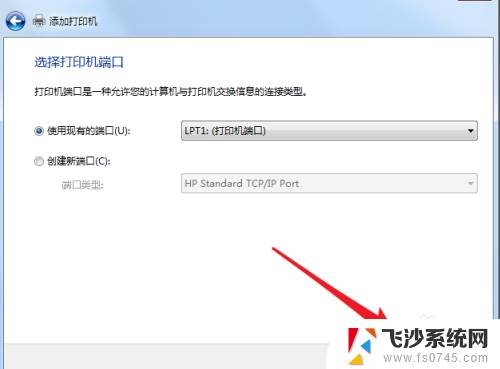
5.进入下一步后,选择点击的厂商,然后安装驱动程序,进入下一步。
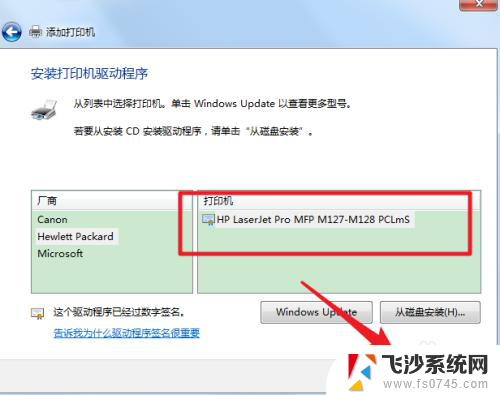
6.点击后,选择使用当前的打印机驱动后,选择下一步。
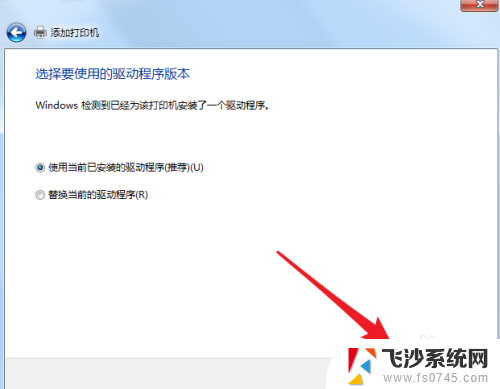
7.点击后,在打印机的命名界面,可以修改名称,然后点击下一步。
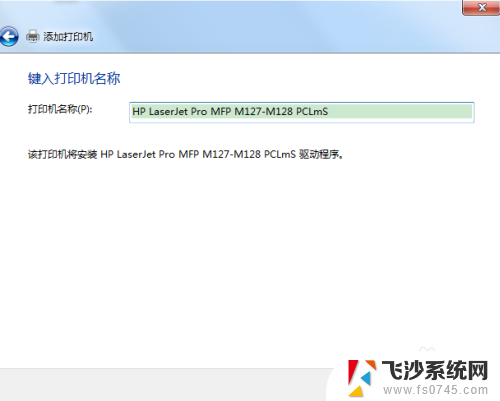
8.点击后,即可添加本地打印机。然后在设备和打印机中,将其设置为默认打印机即可。
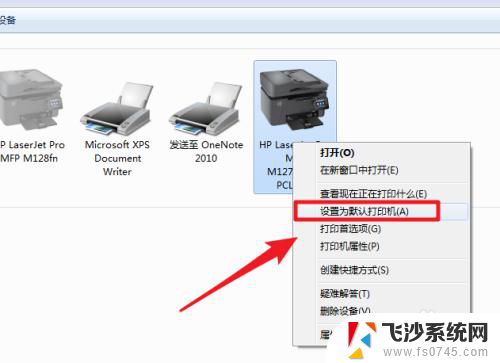
以上就是连接本地打印机的全部内容。如果遇到这种情况,您可以根据以上步骤来解决问题,非常简单快速:
本地打印机怎么连接 电脑添加本地打印机步骤相关教程
-
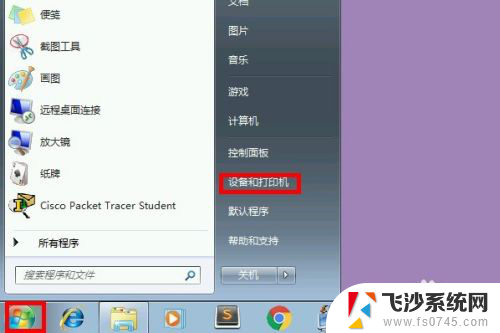 怎么通过ip添加打印机 IP地址添加打印机步骤
怎么通过ip添加打印机 IP地址添加打印机步骤2023-11-11
-
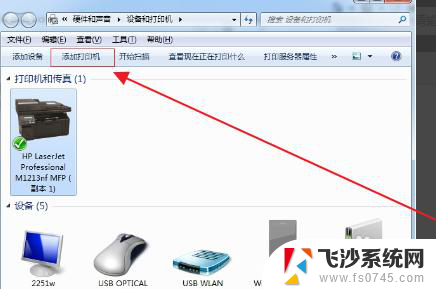 usb连接的打印机怎么添加 usb打印机连接电脑步骤
usb连接的打印机怎么添加 usb打印机连接电脑步骤2024-03-25
-
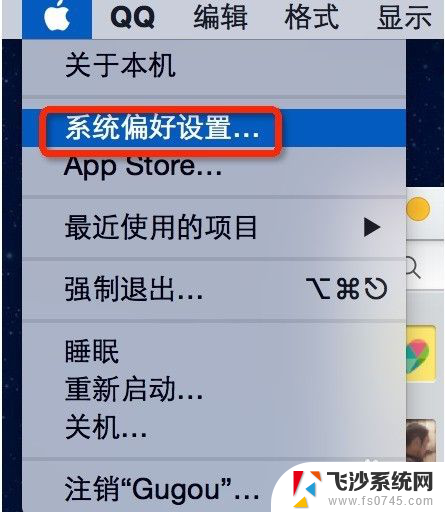 苹果笔记本添加打印机 苹果电脑添加打印机步骤
苹果笔记本添加打印机 苹果电脑添加打印机步骤2023-12-07
-
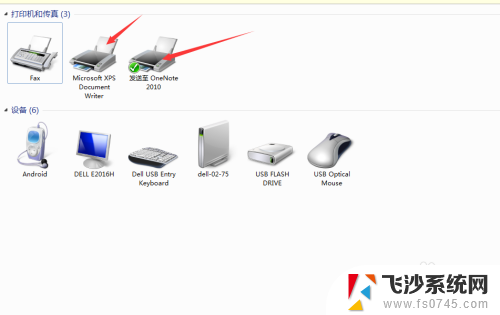 笔记本电脑和打印机怎么连接 电脑连接打印机步骤
笔记本电脑和打印机怎么连接 电脑连接打印机步骤2024-07-30
- 打印机连接笔记本怎么操作 笔记本连接打印机步骤
- 笔记本电脑连打印机吗 笔记本连接打印机步骤
- 电脑上如何添加打印机 电脑添加打印机步骤
- 打印机连接新电脑怎么操作 电脑连接打印机的步骤
- 连接打印机的ip地址在哪看 打印机ip地址在哪里查看
- 打印机的ip怎么查 查看打印机的IP地址步骤
- 苹果13pro截屏有几种方法 iPhone13 Pro截屏操作步骤
- 华为无线耳机怎么连接手机蓝牙 华为无线蓝牙耳机手机连接方法
- 电脑如何硬盘分区合并 电脑硬盘分区合并注意事项
- 连接网络但是无法上网咋回事 电脑显示网络连接成功但无法上网
- 苹果笔记本装windows后如何切换 苹果笔记本装了双系统怎么切换到Windows
- 电脑输入法找不到 电脑输入法图标不见了如何处理
电脑教程推荐
- 1 如何屏蔽edge浏览器 Windows 10 如何禁用Microsoft Edge
- 2 如何调整微信声音大小 怎样调节微信提示音大小
- 3 怎样让笔记本风扇声音变小 如何减少笔记本风扇的噪音
- 4 word中的箭头符号怎么打 在Word中怎么输入箭头图标
- 5 笔记本电脑调节亮度不起作用了怎么回事? 笔记本电脑键盘亮度调节键失灵
- 6 笔记本关掉触摸板快捷键 笔记本触摸板关闭方法
- 7 word文档选项打勾方框怎么添加 Word中怎样插入一个可勾选的方框
- 8 宽带已经连接上但是无法上网 电脑显示网络连接成功但无法上网怎么解决
- 9 iphone怎么用数据线传输文件到电脑 iPhone 数据线 如何传输文件
- 10 电脑蓝屏0*000000f4 电脑蓝屏代码0X000000f4解决方法